Avec le flou de déplacement dans Photoshop, tu peux créer des effets dynamiques qui donneront plus de vie à tes illustrations. Dans ce tutoriel, je vais te montrer comment représenter un mouvement en utilisant des outils simples, pour que ta bouteille semble être en train de tomber. Une petite astuce avec la boîte de dialogue Liquéfier nous aidera dans les finitions.
Principales conclusions
- Avec la boîte de dialogue Liquéfier, tu peux subtilement ajuster la forme et le mouvement des objets.
- Le flou de déplacement offre une méthode pour représenter réaliste le flou de mouvement.
- La bonne combinaison d'outils et de réglages garantit un résultat convaincant.
Guide étape par étape
Commence par sélectionner l'image de ta bouteille que tu souhaites modifier. Puis accède à la boîte de dialogue Liquéfier, qui te permet de modifier facilement la forme et la structure entière de ta bouteille. Il est important d'effectuer des ajustements délicats pour qu'ils paraissent naturels.

Une des méthodes les plus courantes que tu utiliseras dans la boîte de dialogue Liquéfier est l'outil Déplacer. Avec cet outil, tu peux déplacer subtilement la bouteille dans la direction souhaitée. Régle la densité sur une valeur d'environ 50, qui te offre un bon équilibre entre douceur et contrôle.
À présent, tu peux ajuster la taille du pinceau en conséquence. Les pinceaux plus grands sont optimaux pour des ajustements plus étendus, tandis que pour les détails fins, tu devrais utiliser des pinceaux plus petits. Commence maintenant à tirer la bouteille vers le haut ou vers le bas à des endroits précis, mais fais attention à ce que les changements restent subtils.
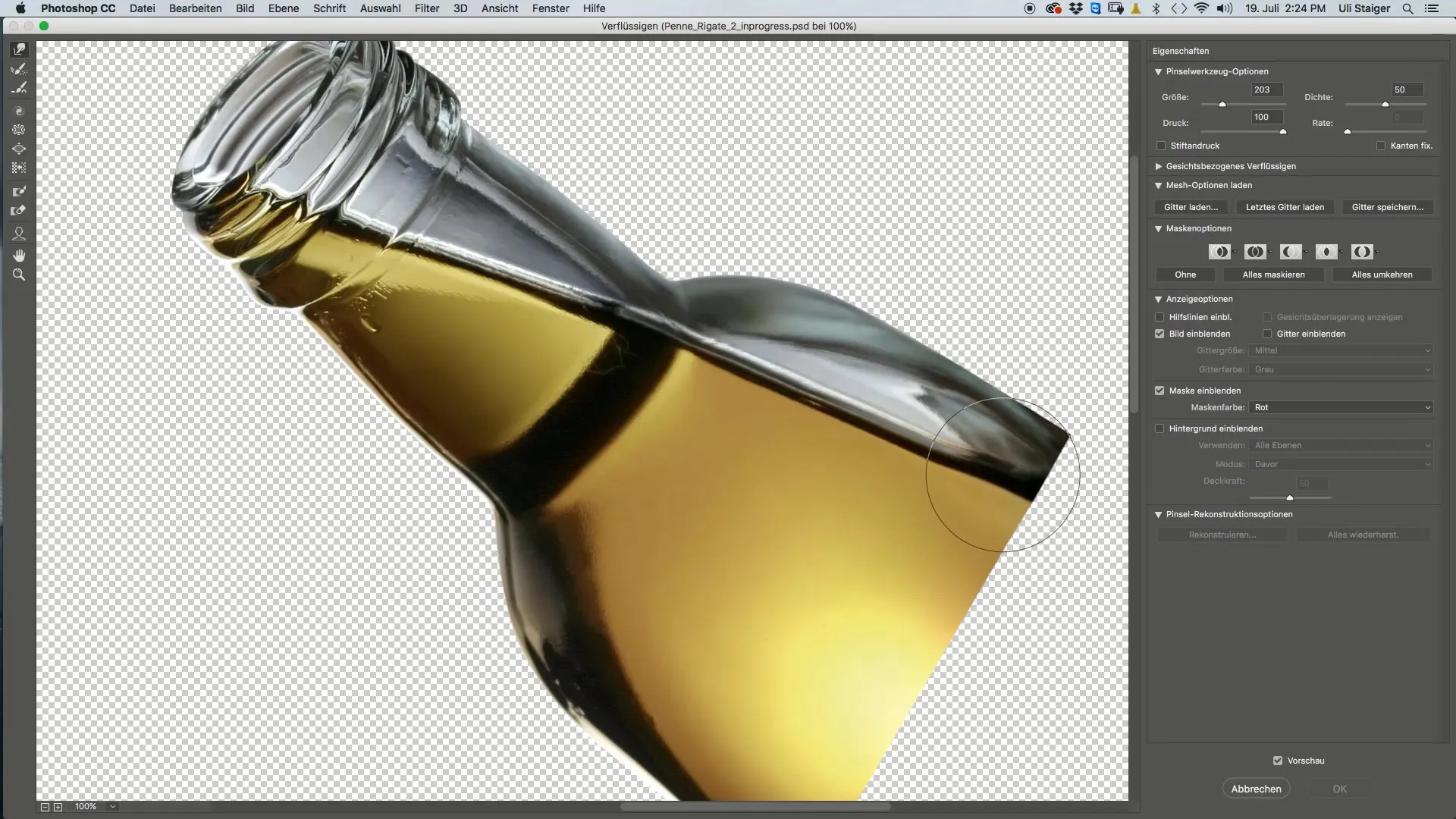
Une fois satisfait de la liquéfaction, confirme les ajustements et retourne à la zone de travail principale. Ici, tu peux préparer l'image modifiée pour les prochaines étapes. Il est utile de créer une copie de la bouteille modifiée pour essayer différents styles ultérieurement.
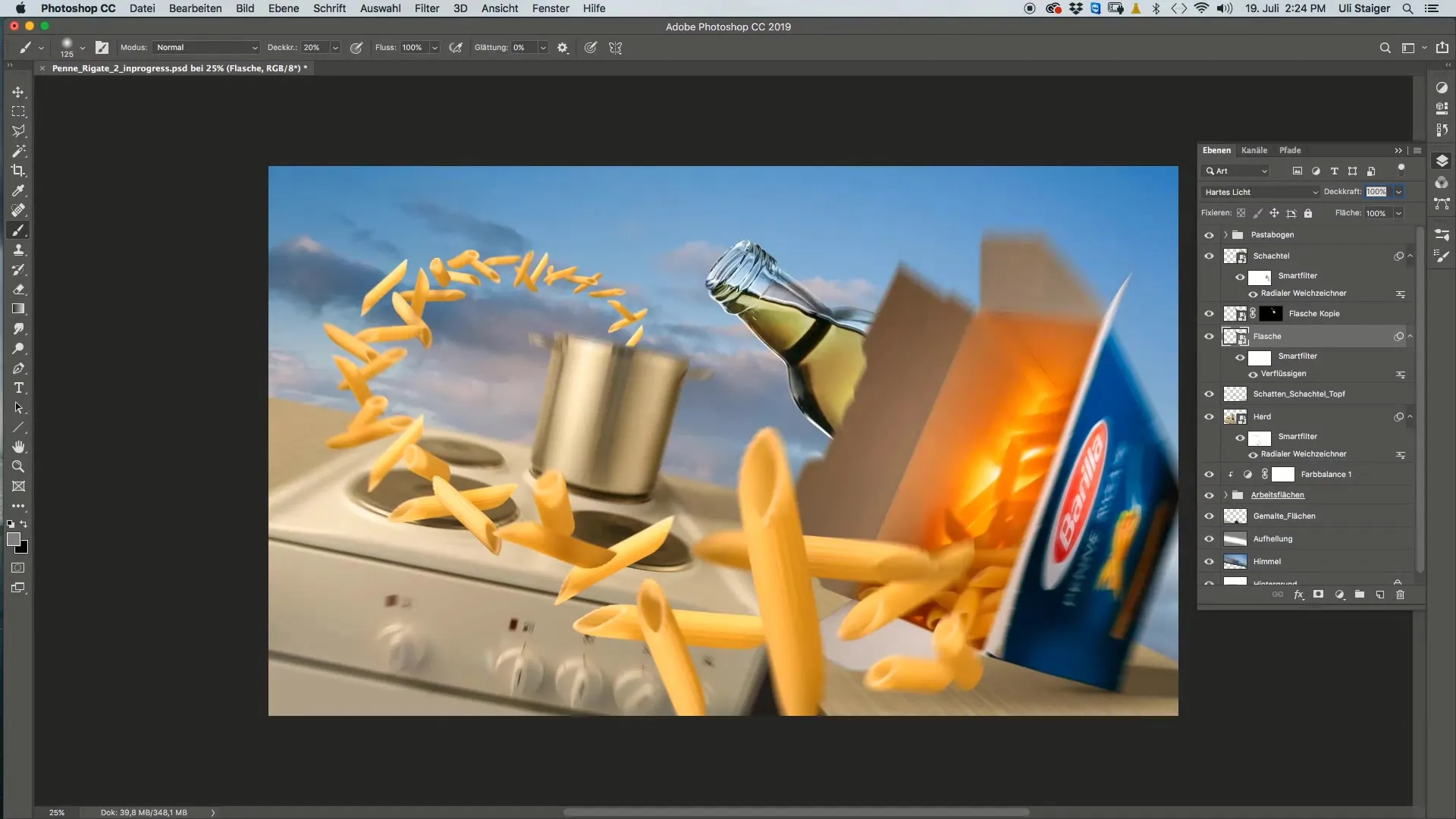
Pour donner un mouvement dynamique à la bouteille, nous allons maintenant utiliser le filtre de flou de mouvement. Va dans le menu "Filtre" → "Galerie de flous". Cherche alors la pathblurring. Dans ce menu, tu as la possibilité de définir la direction et la distance du mouvement.
La direction est particulièrement importante ici, car la bouteille en chute ne doit pas montrer de déformations non naturelles. Assure-toi d'ajuster les trajectoires de mouvement aux extrémités supérieure et inférieure de la bouteille de manière différente, pour donner l'impression que la bouteille tombe d'une certaine manière.
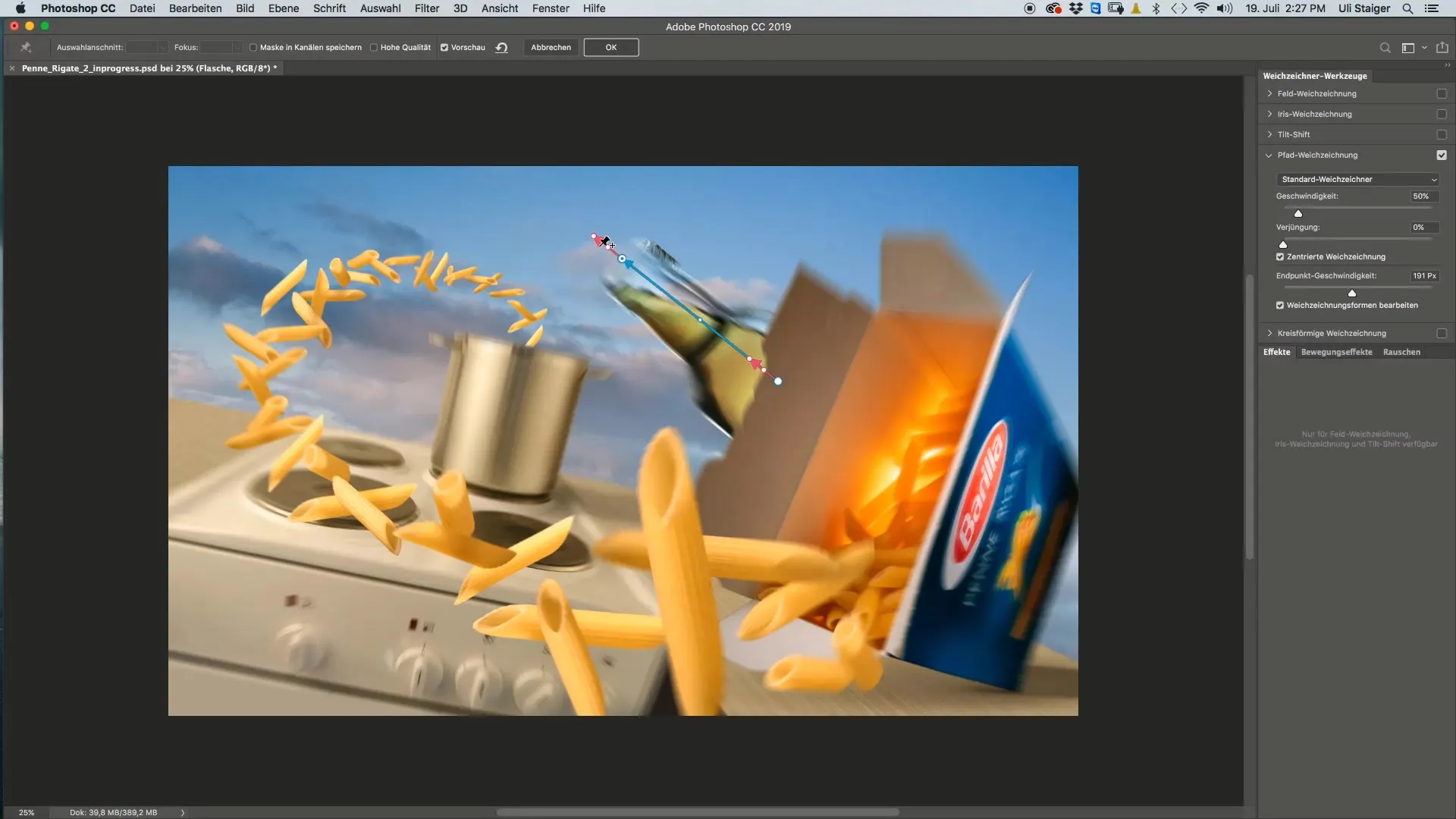
Si tu n'es pas satisfait du résultat, tu peux toujours annuler les ajustements et reconfigurer les paramètres. Affine les valeurs jusqu'à ce que la bouteille semble réellement être en mouvement.
En outre, n'oublie pas la partie supérieure du bouchon à vis. Si tu veux également appliquer le flou de mouvement à cette zone, assure-toi d'appliquer les mêmes paramètres de filtre à l'étage correspondant tout en maintenant la touche Alt enfoncée.
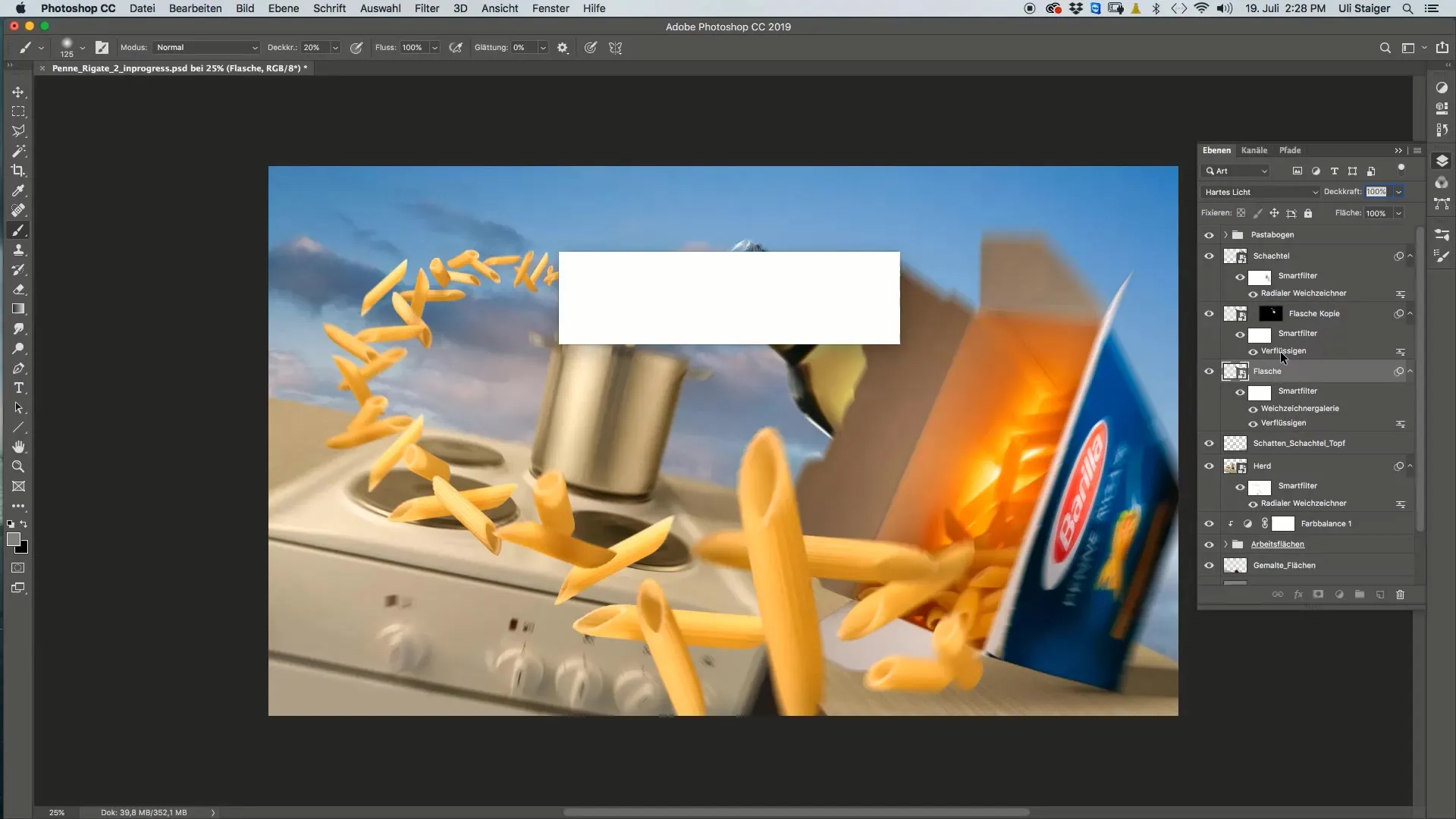
Après avoir modifié à la fois la bouteille et le bouchon à vis, il est judicieux d'organiser les deux calques dans un nouveau groupe. Cela te donnera une structure propre dans ton projet et te permettra de modifier les paramètres de groupe à tout moment.
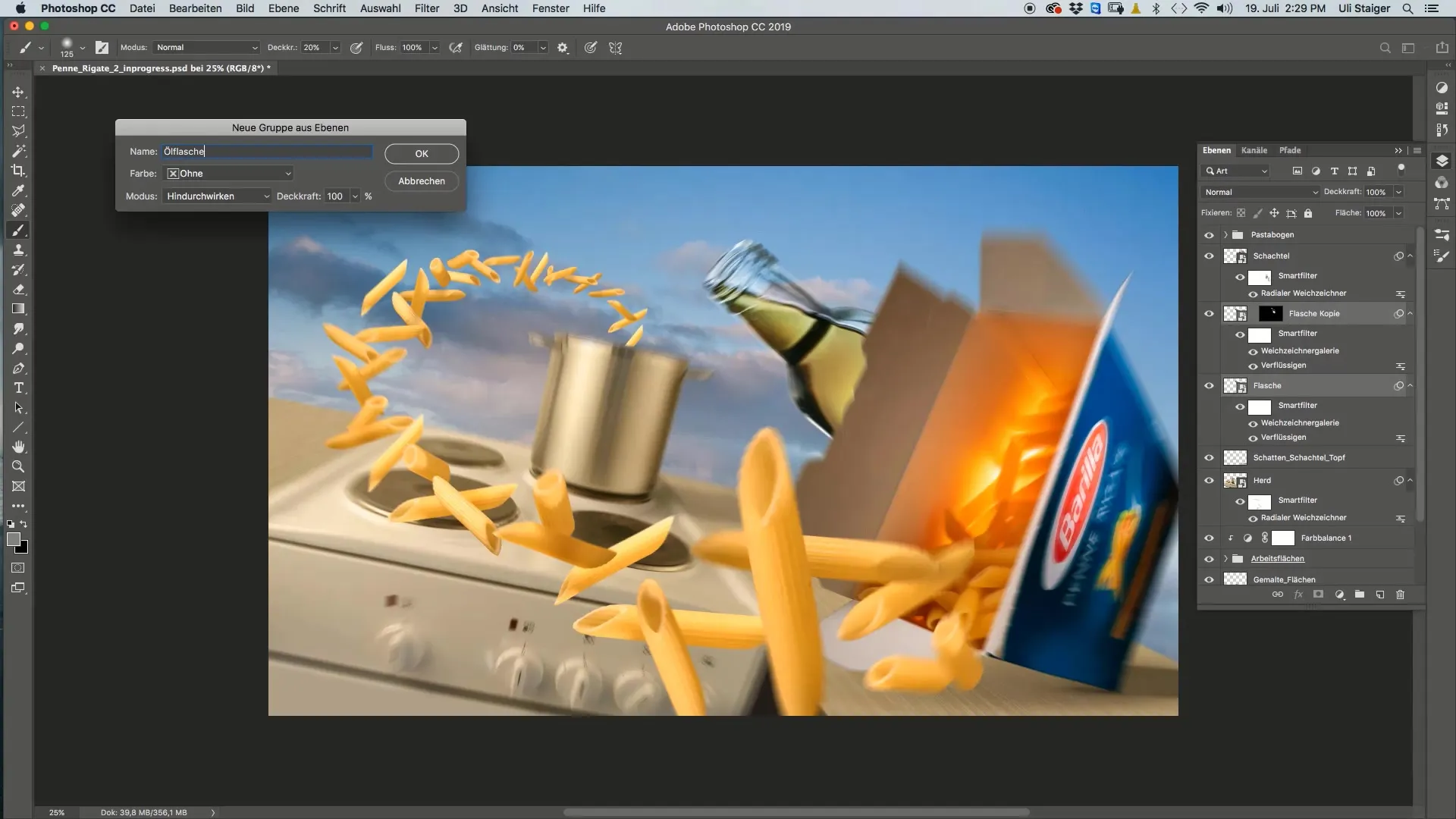
Résumé
Avec la boîte de dialogue Liquéfier, tu as appris comment ajuster la forme de ta bouteille pour représenter un mouvement dynamique. De plus, tu es familiarisé avec le flou de déplacement pour créer une aura de mouvement réaliste dans l'image. Avec un peu de patience et d'ajustements précis, tu peux considérablement améliorer la dynamique de tes graphismes.
Questions fréquemment posées
Comment utiliser l'outil Déplacer dans la boîte de dialogue Liquéfier?Choisis l'outil Déplacer dans la barre d'outils de la boîte de dialogue Liquéfier et déplace la zone que tu souhaites ajuster.
Quel est l'objectif du flou de déplacement?Le flou de déplacement est utilisé pour créer un flou de mouvement réaliste lorsque un objet est en mouvement.
Puis-je modifier les paramètres du filtre à tout moment?Oui, tu peux ajuster les paramètres du filtre tant que tu travailles avec le calque modifié.
Les transitions douces sont-elles importantes pour la présentation finale?Oui, les transitions douces contribuent à donner un aspect plus naturel au mouvement.
Ai-je besoin d'une version spécifique de Photoshop pour le flou de déplacement?Le flou de déplacement est disponible dans la plupart des versions actuelles de Photoshop, assure-toi d'avoir une version sous licence.


